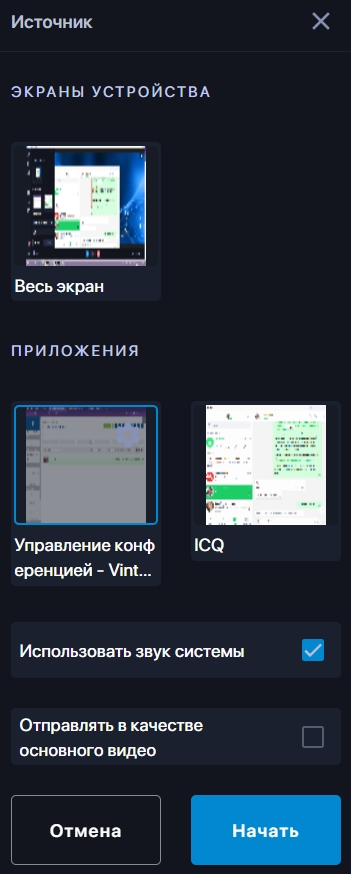Показ презентации в Vinteo Desktop с возможностью трансляции звука из микрофона и воспроизведения звука из динамиков компьютера в конференцию: различия между версиями
Материал из База знаний VINTEO
Alina (обсуждение | вклад) (Новая страница: «В некоторых сценариях проведения видеоконференции требуется показывать презентацию с...») |
Senik (обсуждение | вклад) |
||
| (не показаны 2 промежуточные версии 1 участника) | |||
| Строка 2: | Строка 2: | ||
Для реализации данного сценария в Vinteo Desktop необходимо: | Для реализации данного сценария в Vinteo Desktop необходимо: | ||
| + | |||
1. нажать кнопку “Демонстрация экрана” в нижней части на панели управления; | 1. нажать кнопку “Демонстрация экрана” в нижней части на панели управления; | ||
[[Файл:Демонстрация экрана кнопка.jpg|800px|безрамки|центр|Демонстрация экрана кнопка]] | [[Файл:Демонстрация экрана кнопка.jpg|800px|безрамки|центр|Демонстрация экрана кнопка]] | ||
| Строка 9: | Строка 10: | ||
3. нажать кнопку “Начать”. | 3. нажать кнопку “Начать”. | ||
| + | |||
| + | Обратите внимание: при использовании данного функционала участник перестаёт слышать звук из конференции. Это сделано, чтобы не было заворота звука из конференции обратно в конференцию. | ||
Текущая версия на 16:11, 11 июля 2023
В некоторых сценариях проведения видеоконференции требуется показывать презентацию с трансляцией звука одновременно и из микрофона и из динамика компьютера.
Для реализации данного сценария в Vinteo Desktop необходимо:
1. нажать кнопку “Демонстрация экрана” в нижней части на панели управления;
2. на вкладке “Источник” выбрать настройку “Использовать звук системы”, как показано на рисунке;
3. нажать кнопку “Начать”.
Обратите внимание: при использовании данного функционала участник перестаёт слышать звук из конференции. Это сделано, чтобы не было заворота звука из конференции обратно в конференцию.